Excel ふりがなをつけるには?
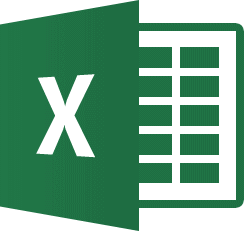
Excelでは、セルに入力した文字列にふりがなを表示することができます。
ふりがなの表示・非表示の方法や編集方法など、覚えておくと便利なデータの装飾方法について詳しく学習しましょう。
Excel2021/Excel2019/Excel2016

ふりがなをつけるには?

ふりがなの表示
Excelでは、セルに入力された日本語の文字列の上にふりがなを表示したい場合、ふりがなの表示/非表示 機能を使います。
次のような表の「氏名」欄に、ふりがなを表示させてみましょう。
■操作方法は下記のとおりです。
1.「氏名」欄のセルを選択します。
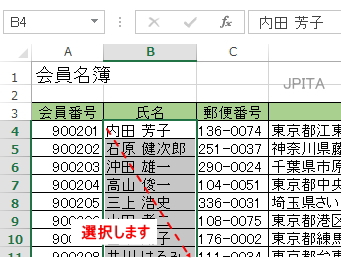
2.[ホーム]タブ→[フォント]から[ふりがなの表示/非表示]ボタンをクリックします。
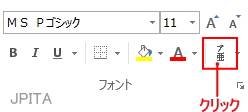
《操作結果》
ふりがなが表示されます。
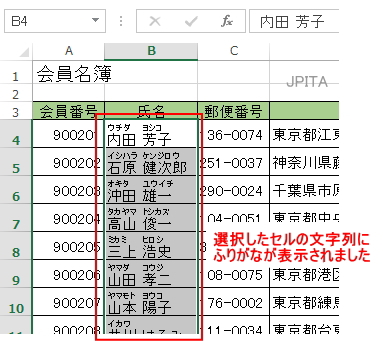
※注意
ふりがなを表示する際、それぞれのセルには、日本語の文字列をセルに入力したときの読みの情報が記憶されて、その「読み」がふりがなとなって表示されます。
そのため、実際のふりがなとは異なる読みで文字列を入力すると、ふりがなとしてそのまま表示されてしまうので気をつけましょう。
ふりがなが異なる読みで表示されてしまった場合は、後から修正することもできます。
■関連ページ